Віддалений робочий стіл це повний екран на основі метро, який допомагає користувачамдодає в систему дуже корисну функціональність. Додатки для віддаленого використання робочого столу дуже корисні розробникам та іншим людям, які працюють як розподілена команда, яким потрібно або співпрацювати настільних ПК, або допомагати один одному у виконанні чогось, що не може бути пояснено текстуально чи словесно. Людям, пов’язаним з різними полями, може знадобитися виконувати різні системні завдання, виконувати перевірки системи, встановлювати або видаляти програмне забезпечення, керувати дозволами та надавати інші рішення деяким користувачам з іншого місця. Зовнішні програми можуть бути трохи важкими для системи. З огляду на це в перспективі є програма метро Remote Desktop, доступна для Windows 8. У цій статті ми детально розповімо, як налаштувати підключення до віддаленого робочого столу в Windows 8.

Сьогодні з виходом Microsoft Windows 8Попередній перегляд споживачів, ми пропонуємо вам широке висвітлення всіх нових функцій в останній операційній системі Microsoft. Ця публікація є частиною нашого 8 тижнів Windows. Щоб дізнатися більше, перегляньте наше повне висвітлення Windows 8 Consumer Preview.
Спочатку знайдіть і запустіть додаток «Віддалений робочий стіл»зі стартового екрану інтерфейсу інтерфейсу Windows 8. Зауважте, що і основний ПК, і цільовий ПК повинні бути підключені до однієї мережі, щоб віддалений робочий стіл працював (що певною мірою може перешкоджати його корисності).
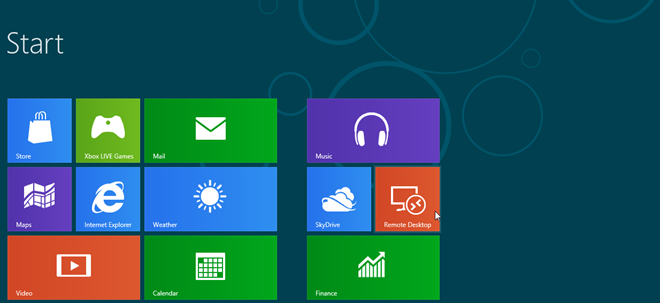
У програмі буде запропоновано ввести ім’я користувачаПК, з яким потрібно підключитися. Щоб дізнатися ім'я ПК на цільовому ПК, відкрийте Провідник Windows, клацніть правою кнопкою миші на Комп'ютер, виберіть Властивості та знайдіть Ім'я комп'ютера. Введіть ім'я ПК у додатку Віддалений робочий стіл.
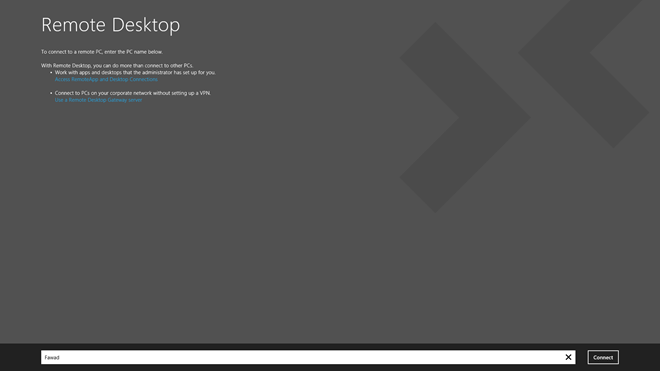
Потім введіть Адреса електронної пошти і Пароль ПК. Ці облікові дані будуть використовуватися для підключення до цільового ПК.
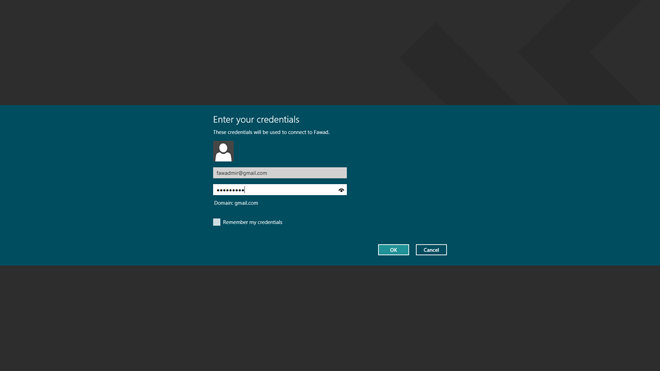
Раз правильно Адреса електронної пошти і Пароль Було введено, може з'явитися вікно із відображенням Неможливо перевірити особу віддаленого ПК повідомлення. Клацніть Підключення щоб обійти повідомлення.
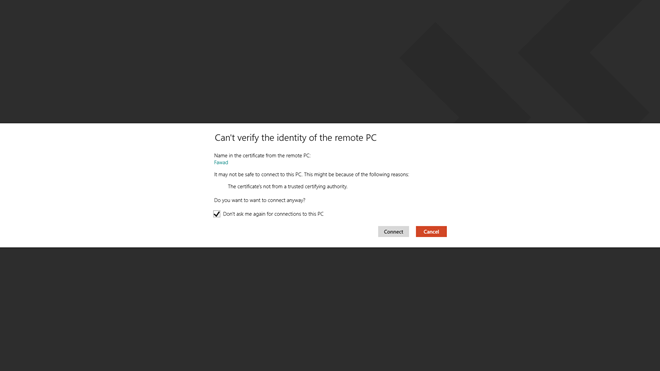
Після встановлення з'єднання ви побачите Ім'я для входу, електронна адреса і Зображення облікового запису цільового ПК.

Під час доступу до комп'ютера через віддалений робочий стілДодаток, клацнувши правою кнопкою миші на будь-якому порожньому просторі на стартовому екрані, ви можете додати більше віддалених з'єднань за допомогою кнопки Додати, що з’являється перед ескізом поточного з'єднання у верхній панелі. Ви також можете виконувати різні інші функції, наприклад перевірку Головна, З'єднання, Збільшити, Переключити програми, Snap тощо з параметрів, що з’являються внизу.
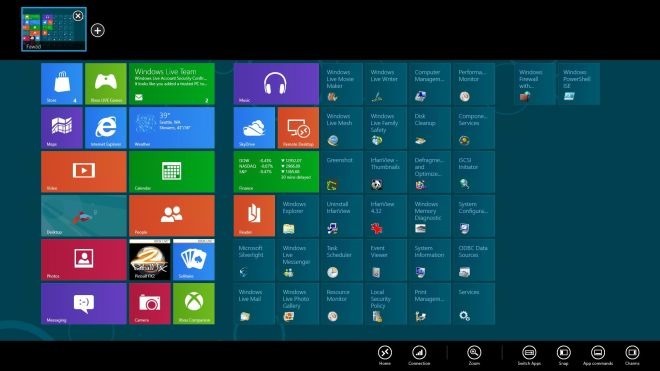
Віддалений робочий стіл, безумовно, є дуже корисною функцією для дистанційного керування комп'ютерами з одного централізованого місця.
Це майже все для віддаленого робочого столу Windows 8. Слідкуйте за нашим додатком для покриття Windows 8.













Коментарі